- Outeur Jason Gerald [email protected].
- Public 2024-01-15 08:08.
- Laas verander 2025-01-23 12:05.
Hierdie wikiHow leer u hoe u die Minecraft Forge -program op 'n Windows- of Mac -rekenaar kan installeer. Forge is 'n gratis, open source toepassing wat gebruik word om mods vir die spel Minecraft: Java Edition te skep.
Stap
Deel 1 van 4: Laai Minecraft Forge af
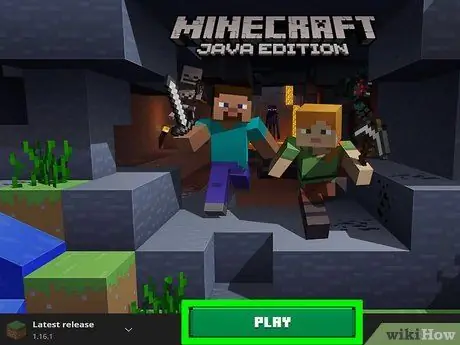
Stap 1. Maak seker dat Minecraft op u rekenaar geïnstalleer is
Om Forge te installeer, moet Minecraft minstens een keer geïnstalleer en uitgevoer word. Op hierdie manier is al die vereiste lêers beskikbaar en gestoor in die toepaslike gids.
- Minecraft Forge kan slegs vir Minecraft: Java Edition gebruik word. XBox One en PS4 weergawes van Minecraft kan nie mods byvoeg nie. U kan egter slimfoonprogramme gebruik om mods by die Android- en iPhone/iPad/weergawes van Minecraft te voeg.
- As u van plan is om 'n Forge -bediener te bou, hoef u nie die amptelike Minecraft -bedienerprogram te installeer nie. Die Forge -installasiepakket bevat al die vereiste bedienerlêers.
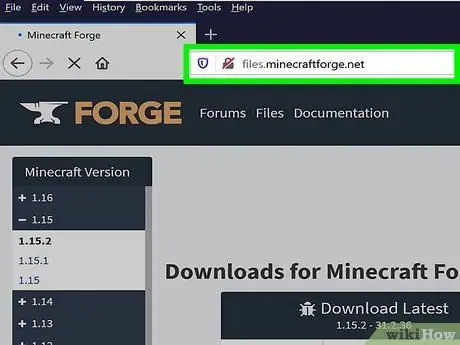
Stap 2. Besoek https://files.minecraftforge.net/ via 'n webblaaier
U word na die aflaai -bladsy van Minecraft Forge gestuur met die nuutste aanbevole weergawe.
- Dit is 'n goeie idee om 'n weergawe van Minecraft Forge te installeer wat ooreenstem met die weergawe van Minecraft wat u speel. As u byvoorbeeld Minecraft 1.13 speel, laai Minecraft Forge 1.13 af. U kan skakels na verskillende weergawes van Minecraft Forge vind in die lys "Minecraft -weergawes" aan die linkerkant.
- Die nuutste weergawe van Minecraft Forge is 1.16.1, maar hierdie weergawe is nie veel getoets nie. Die nuutste aanbevole weergawe van Minecraft Forge is 1.15.2.
- Sommige mods benodig 'n spesifieke weergawe van Minecraft Forge. As die mod wat u wil installeer, die installering van 'n spesifieke weergawe van Minecraft Forge benodig, klik dan op ' Wys alle weergawes "Om alle beskikbare weergawes van Minecraft Forge te sien.
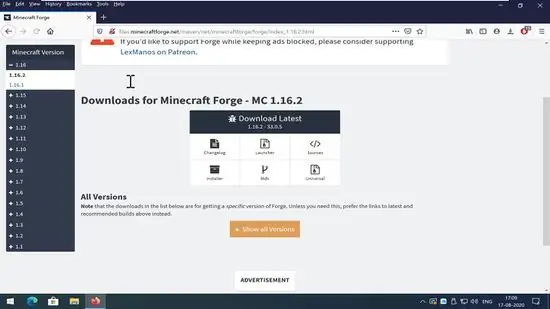
Stap 3. Klik op die Installer -knoppie onder "Aanbevole aflaai"
Hierdie knoppie word aangedui deur 'n ikoon in die kassie in die blokkie "Aanbevole aflaai" regs op die skerm. U word na die webwerf geneem waar die lêer gehuisves word.
-
Waarskuwing:
Die webwerf wat die lêer huisves, is 'n advertensie muurwebwerf genaamd adfoc.us. Hierdie webwerf bevat baie malware en valse aflaai -skakels. Moenie op enige knoppies of skakels op die webwerf klik nie, ongeag die instruksies of aanwysings. As u 'n waarskuwing sien wat aandui dat adfoc.us 'n kennisgewing wil stuur, klik dan op ' Blokkeer ”.
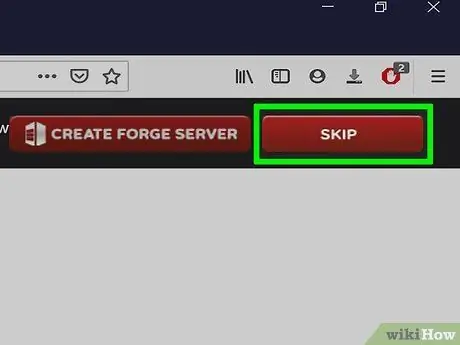
Stap 4. Wag 6 sekondes en klik Slaan oor
Dit is 'n rooi knoppie in die regter boonste hoek van die adfoc.us-bladsy. U moet 6 sekondes wag voordat die knoppie verskyn. Nadat u op die knoppie geklik het, sal die Forge -installasie lêer afgelaai word.
- Miskien moet u 'n stoorplek vir die lêer spesifiseer (bv. Lessenaar) of die aflaai bevestig voordat die lêer afgelaai word.
- U sal moontlik 'n kennisgewing sien wat aandui dat die aflaai skadelik vir u rekenaar kan wees. Klik op " hou "Om die lêer te stoor. As die afgelaaide lêer die naam "forge- [weergawe nommer] -installer.jar" het, is die lêer veilig. As u per ongeluk ander lêers van adfoc.us aflaai, moet u dit onmiddellik uitvee.
Deel 2 van 4: Installeer Minecraft Forge op 'n Windows -rekenaar
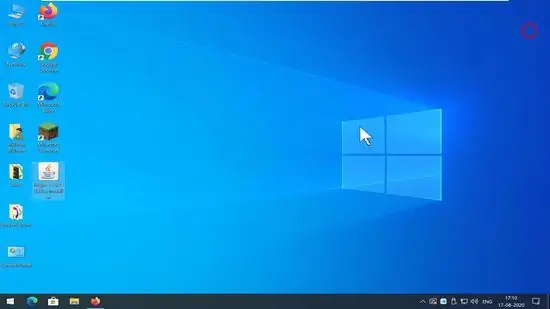
Stap 1. Dubbelklik op die Forge-installasie lêer
Hierdie lêer het die naam "smee- [weergawe nommer] -installer.jar". U kan dit oopmaak via 'n webblaaier of die gids "Downloads".
As u 'n opspringboodskap ontvang waarin u aangesê word om Java te installeer, kry u toegang https://www.java.com/en/download/ Kies deur u blaaier " Gratis Java aflaai ", klik" Stem in en begin GRATIS aflaai ”, Installeer dan Java nadat die installasie lêer afgelaai is.

Stap 2. Maak seker dat die keuselys "Installeer kliënt" gemerk is
Klik anders op die blokkie of sirkelknoppie langs 'Installeer kliënt' voordat u na die volgende stap gaan.
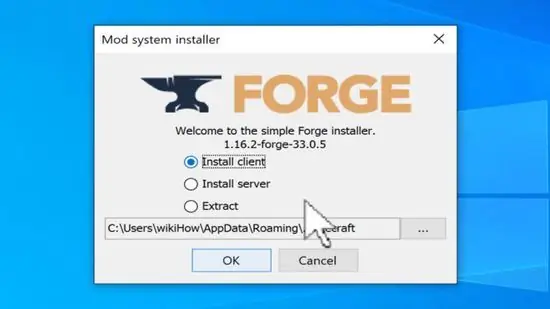
Stap 3. Maak seker dat die Minecraft installasie plek korrek is
Die adres van die Minecraft -installasiegids is standaard "C: / Users [gebruikersnaam] AppData / Roaming \.minecraft" op Windows -rekenaars. As die adres onder die installasievenster verkeerd is, klik op " … ”Regs van die adres. Soek daarna die installasiegids van Minecraft en klik op " Maak oop ”.
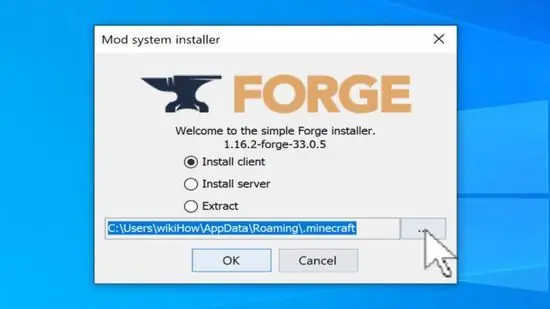
Stap 4. Kies OK
Dit is in die regter onderste hoek van die bladsy. Lêers en gidse van Minecraft Forge -bestuurder word daarna op u rekenaar geïnstalleer.
U kan die installeringsbestemmap verander deur te klik " …"En kies 'n nuwe gids.
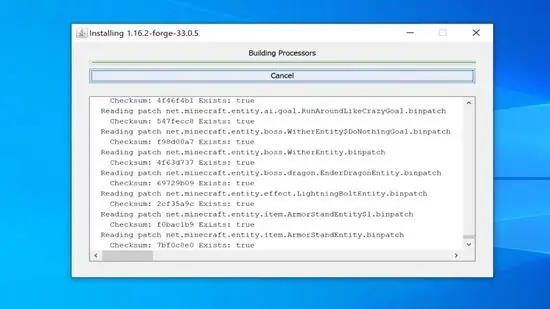
Stap 5. Klik OK wanneer gevra word
Die installasieproses is in hierdie stadium voltooi.
Deel 3 van 4: Installeer Minecraft Forge op 'n Mac
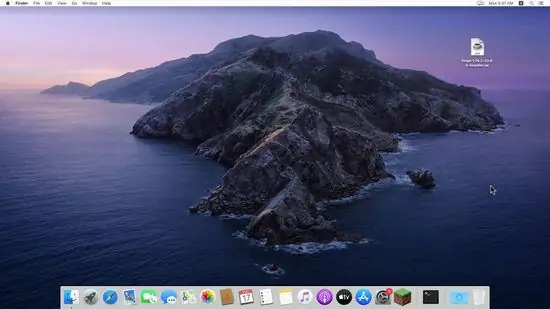
Stap 1. Dubbelklik op die Forge-installasie lêer
Lêers met die ".jar" -uitbreiding word aangedui deur 'n koppie koffie -ikoon.
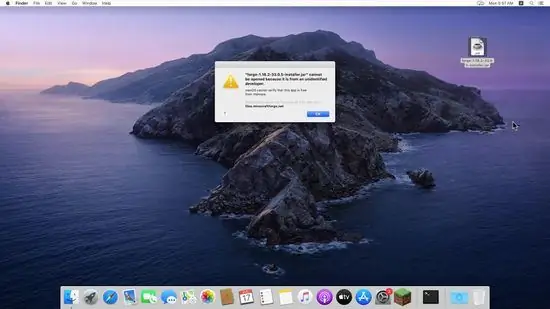
Stap 2. Klik OK in die venster met die foutboodskap
Dit is moontlik dat u 'n boodskap kry wat aandui dat Forge van 'n ongeïdentifiseerde ontwikkelaar afkomstig is. Mac's blokkeer lêers uit onbekende bronne om veiligheidsredes. U moet die sekuriteitsinstellings vir die rekenaar aanpas om Forge -lêers te laat loop.
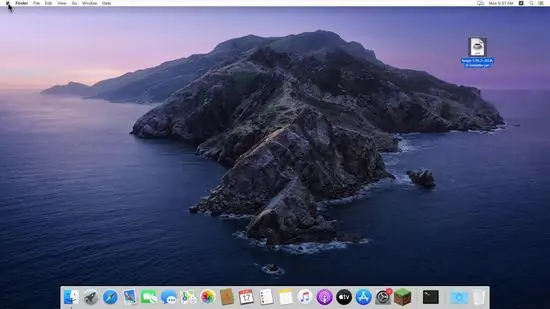
Stap 3. Klik op die ikoon
Dit is die Apple-menu-ikoon in die linker boonste hoek van die skerm.
Gaan na hierdie stap as u nie die foutboodskap ontvang nie
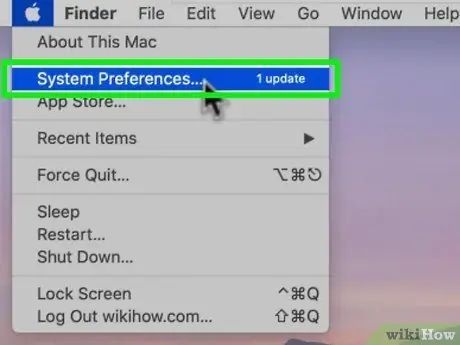
Stap 4. Klik Stelselvoorkeure
Hierdie opsie word bo die keuselys vertoon.
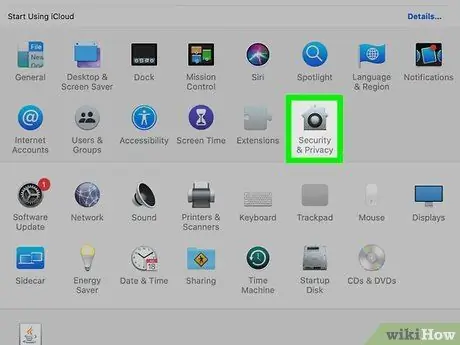
Stap 5. Kies Sekuriteit en privaatheid
Dit is die tuisikoon in die boonste ry van die spyskaart "Stelselvoorkeure".
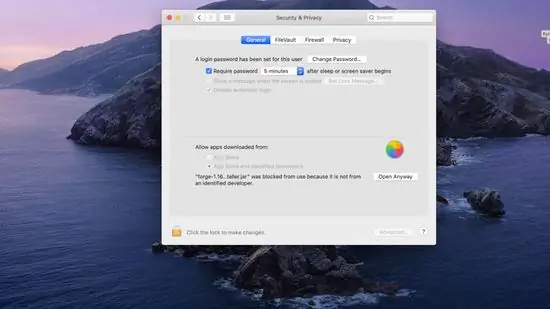
Stap 6. Klik op die sluitikoon
U vind hierdie ikoon in die onderste linkerhoek van die venster.
U moet die administrateurwagwoord invoer voordat u verder gaan
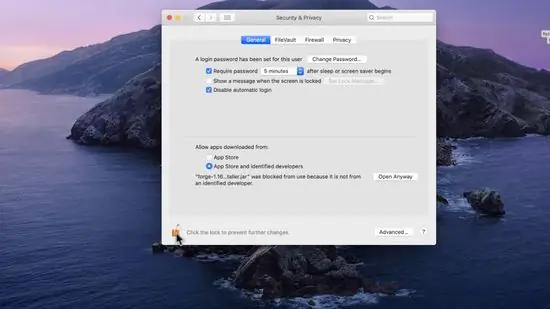
Stap 7. Kies Open in elk geval
Hierdie opsie is op die oortjie "Algemeen" in die venster "Beveiliging en privaatheid". Die Minecraft Forge -installasievenster verskyn daarna.
As die opsie nie beskikbaar is nie, maak Finder oop en besoek die gids "Downloads". Dubbelklik daarna op die installasie JAR-lêer van Minecraft Forge
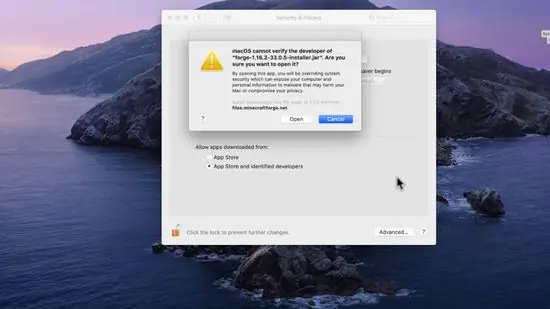
Stap 8. Klik op Open
Met hierdie opsie bevestig u die opening van die lêer.
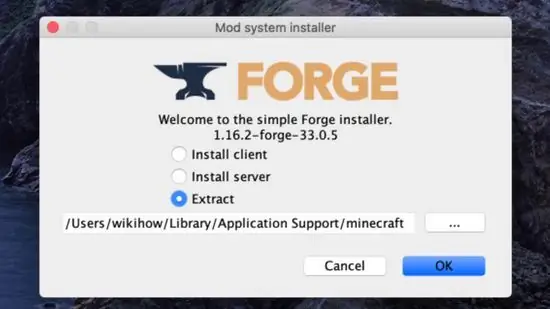
Stap 9. Maak seker dat die keuselys "Installeer kliënt" gemerk is
Indien nie, klik dan op die blokkie of sirkelknoppie langs 'Installeer kliënt' voordat u na die volgende stap gaan.
As u gevra word om Java te installeer, klik dan op “ Meer inligting… "In die eerste opspringvenster, kies" Aflaai ”Onder Java, klik op die Java DMG-lêer, dubbelklik op die PKG Java-lêergids en volg dan die instruksies op die skerm.
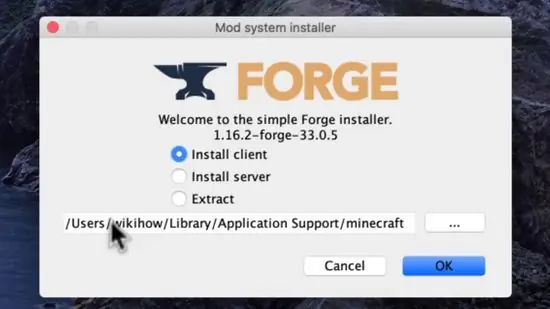
Stap 10. Maak seker dat die adres van die Minecraft -installasiegids korrek is
Die adres word onderaan die Forge -installasievenster vertoon. Die adres van die Minecraft -installasiegids is standaard "/Users/[gebruikersnaam]/Library/Application Support/minecraft/". As die adres verkeerd is, klik op die " … ”Langs die adres en soek die Minecraft -installasieplek. Klik daarna op " Kies ”.
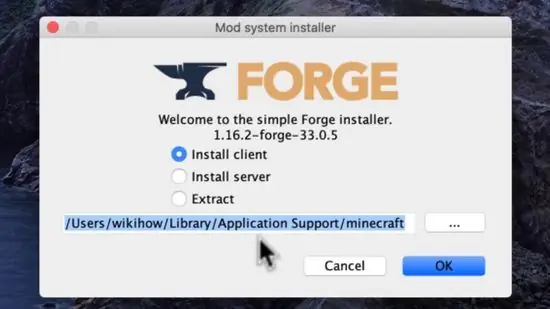
Stap 11. Klik OK
Dit is in die regter onderste hoek van die bladsy. Die lêers en gidse van die Minecraft Forge -bestuurder word op u rekenaar geïnstalleer.
U kan die installeringsbestemmap verander deur te klik " …"bo die knoppie" OK ", En definieer 'n nuwe gids.
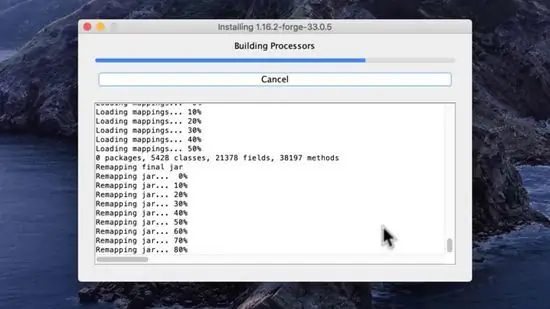
Stap 12. Klik OK wanneer gevra word
Die Minecraft Forge -installasieproses is in hierdie stadium voltooi.
Deel 4 van 4: Installeer Minecraft Forge op 'n Linux -rekenaar
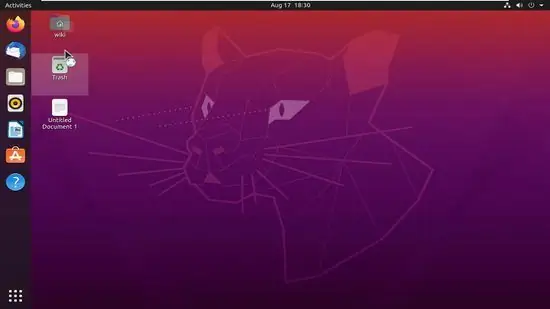
Stap 1. Vind die afgelaaide installasie lêer
Die afgelaaide lêers is standaard beskikbaar in die gids "Downloads". Maak File Manager oop en gaan na die gids "Downloads".
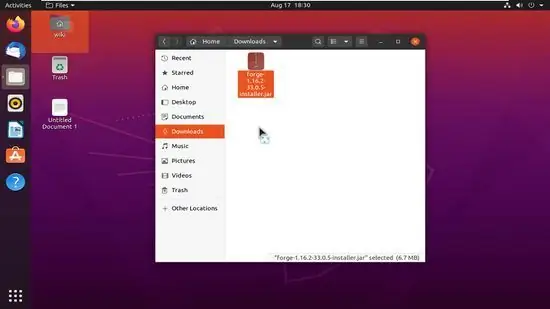
Stap 2. Klik met die rechtermuisknop op die installasie lêer van Minecraft Forge en kies Eienskappe
Die lêer eienskappe menu sal vertoon word. Die Forge-installasie lêer het standaard die naam "forge- [weergawe nommer] -installer.jar".
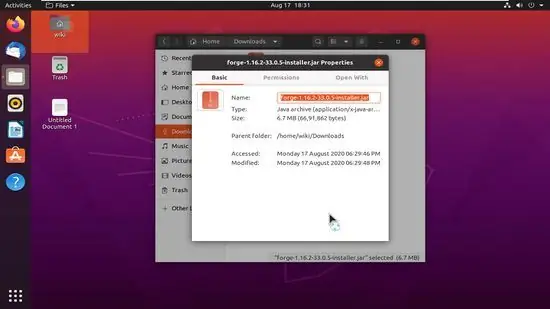
Stap 3. Klik op Toestemmings
Dit is bo -aan die venster "Eienskappe".
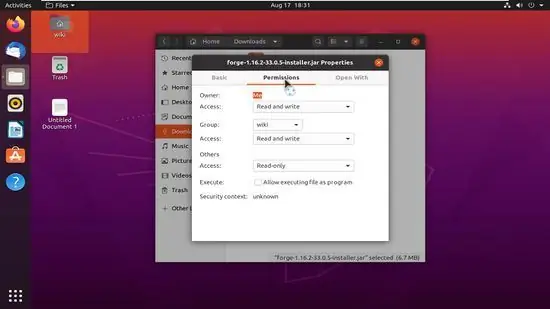
Stap 4. Merk die kassie "Laat die uitvoer van lêer as program toe"
Met hierdie opsie kan die lêer uitgevoer word. Sonder om hierdie opsie te kontroleer, kan Linux u nie die lêer laat loop nie.
Om die lêer uitvoerbaar te maak in Terminal, maak die lêeradres oop, tik " sudo chmod +x smee- [weergawe nommer] -installer.jar", en druk" Tik in ”.
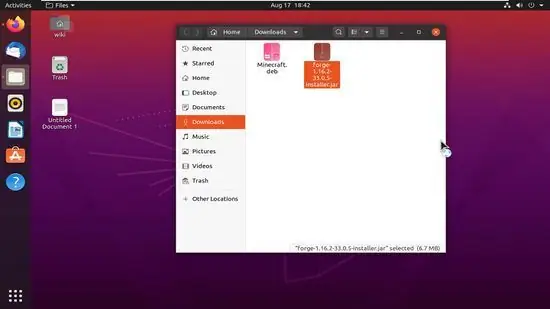
Stap 5. Dubbelklik op die Forge-installasie lêer
Die lêer word uitgevoer en die installasievenster word oopgemaak. Die installasie-lêer van Forge word standaard "forge- [weergawe nommer] -installer.jar" genoem.
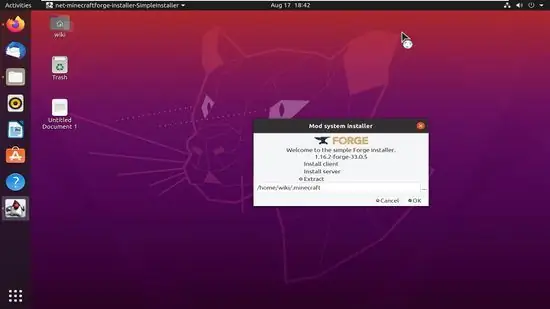
Stap 6. Maak seker dat die keuselys "Installeer kliënt" gemerk is
Indien nie, klik dan op die blokkie of sirkelknoppie langs 'Installeer kliënt' voordat u na die volgende stap gaan.
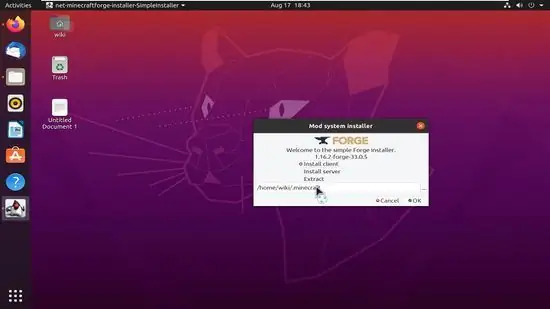
Stap 7. Maak seker dat die adres van die Minecraft -installasiegids korrek is
Op Linux is die Minecraft -installeringsgidsadres "/home/ [gebruikersnaam]/.minecraft". As die adres verkeerd is, klik op die " … ”Langs die adres onderaan die installasievenster van Forge. Soek die presiese adres van die gids en klik op " Ok ”.
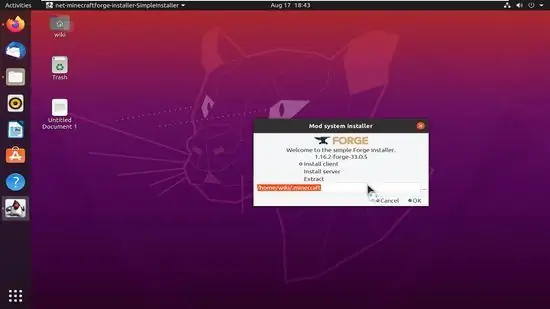
Stap 8. Klik op die OK knoppie
Minecraft Forge sal daarna geïnstalleer word.
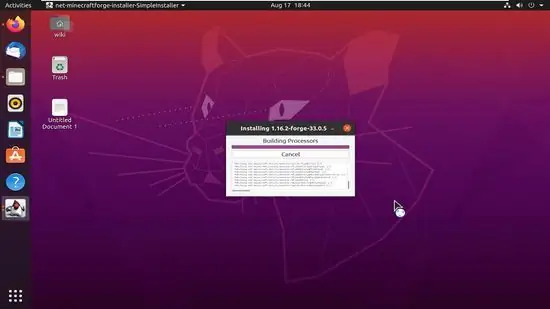
Stap 9. Klik op OK
Sodra die installasie voltooi is, sien u 'n venster met die boodskap of knoppie.
Wenke
- Om die Forge in Minecraft te gebruik, kies die opsie “ Smee "In die venster" Profiel "op die Minecraft -lanseerderbladsy.
- Sommige mods voeg dimensies by wat nie versoenbaar is met ander mods wat dimensie toevoeg nie. U kan hierdie fout regstel deur die dimensie -ID te wysig.






